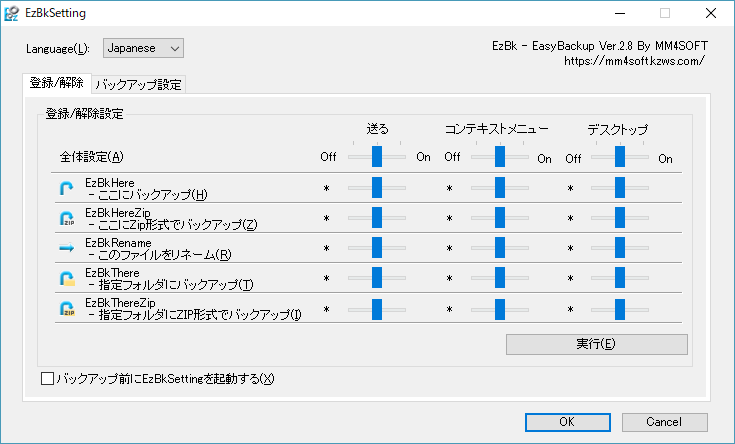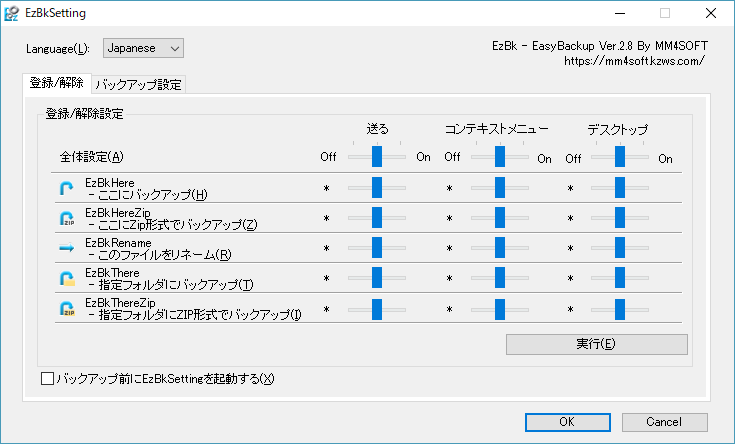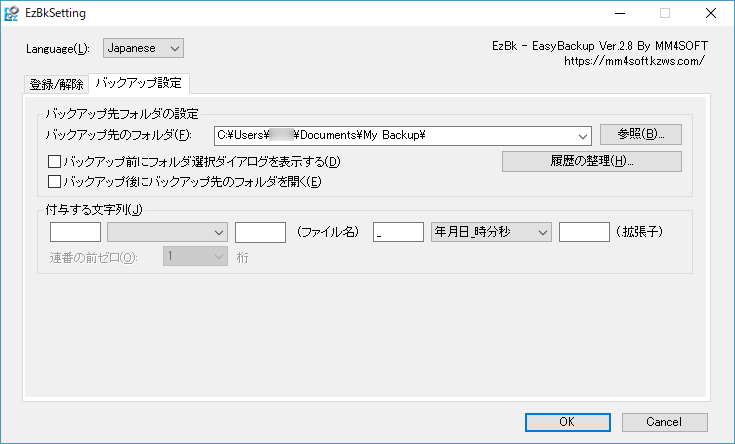右クリックメニューにバックアップできるメニューを追加し、手軽にファイル/フォルダーをバックアップできるようにするソフトです。
ファイル内容を編集する前などに、面倒な手続きなくすぐにバックアップできるのが魅力です。
同じ場所、同じ場所(Zip 形式)、リネーム、指定フォルダー、指定フォルダー(Zip 形式)の5パターンのメニューを利用できます。
同じ場所にバックアップしたり、リネームした場合、元のファイル名が「example.txt」とすると、「example_yyyyMMdd_HHmmss.txt」具体的には「example_20160930_184630.txt」のようなファイル名が設定されます。
EzBk(Easy Backup) の使い方
ダウンロード と インストール
- Vector のダウンロードページへアクセスし、「ダウンロードページへ」ボタンをクリックしてダウンロードします。
- ダウンロードした圧縮ファイル(ezbk.zip)を解凍し、EzBkSetting.exe から設定画面を起動します。
※ 本ソフトはインストール不要で利用できます。
使い方
基本的な使い方
EzBkSetting.exe から設定画面を起動します。「登録/解除」タブ
この設定画面で、右クリックメニュー、右クリックメニューの「送る」への追加を行います。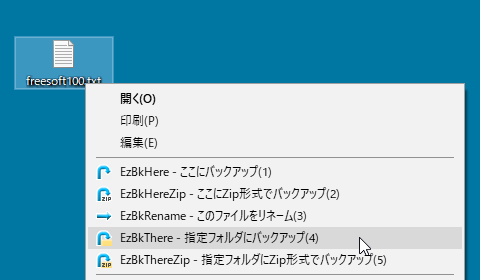
右クリックメニュー
次の5項目に対して、スライダーを「On」にすると作成、「Off」にすると削除となります。
- EzBkHere : ここにバックアップ
同じ場所にバックアップします。 - EzBkHereZip : ここに Zip 形式でバックアップ
同じ場所にバックアップします。ファイルまたはフォルダーは Zip 形式で圧縮されます。 - EzBkRename : このファイルをリネーム
ファイル名の末尾に「_yyyyMMdd_HHmmss」を追加します。 - EzBkThere : 指定フォルダーにバックアップ
指定フォルダーにバックアップします。 - EzBkThereZip : 指定フォルダーに Zip 形式でバックアップ
指定フォルダーにバックアップします。ファイルまたはフォルダーは Zip 形式で圧縮されます。
※ バックアップ/リネームしたファイル名・フォルダー名は元ファイル名の末尾に「_yyyyMMdd_HHmmss」が追加されます。
また、デスクトップの項目を「On」にすると、デスクトップに各項目のショートカットアイコンが作成されます。
「バックアップ設定」タブ
バックアップフォルダーを指定できます。初期設定では「ドキュメント」フォルダー内に「My Backup」フォルダーを作成して保存します。
削除(アンインストール)
フォルダーごと削除すればOKです。削除する前に EzBkSetting.exe から設定画面を表示し、右クリックメニューの項目を「Off」にしてから削除します。
更新履歴
Version 3.1 (2018/10/02)
- -
Version 3.0 (2018/09/01)
- -
Version 2.9 (2018/05/18)
- -
ユーザーレビュー
-
まだレビューが投稿されていません。
このソフトの最初のレビューを書いてみませんか?